如何升级电脑系统
主机域名文章
2024-12-28 12:45
271
如何升级电脑系统
在现今这个信息爆炸的时代,电脑已经成为我们工作、学习和生活中不可或缺的一部分。而为了确保电脑的正常运行和提升用户体验,升级电脑系统显得尤为重要。本文将向您介绍如何升级电脑系统,让您的电脑焕发新生。
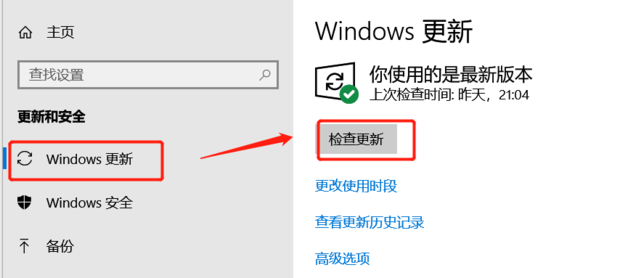
一、备份重要数据
在升级电脑系统之前,首先要做的就是备份重要数据。因为系统升级过程中可能会涉及到一些文件和设置的更改,为了避免数据丢失,我们需要提前将重要文件备份到其他存储设备中。
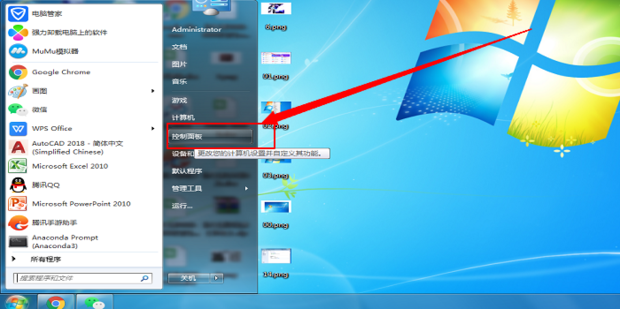
二、了解系统升级要求
在升级电脑系统之前,我们需要了解新系统的硬件要求。包括内存、硬盘空间、处理器等。确保电脑的硬件配置满足新系统的要求,以免升级后出现性能问题。
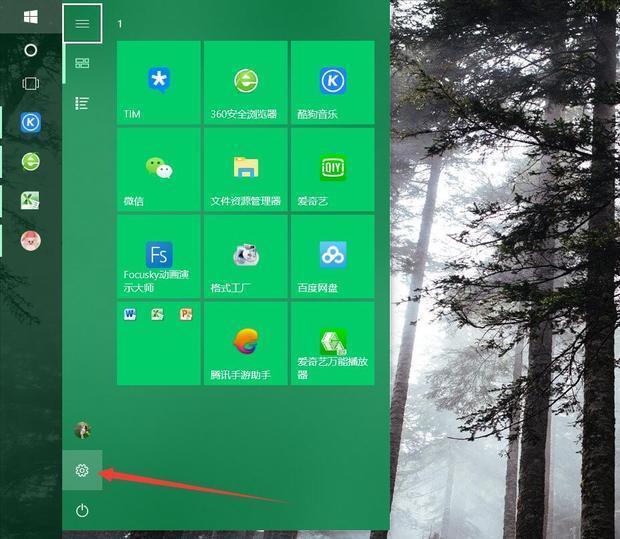
三、选择合适的升级方式
电脑系统升级的方式主要有两种:在线升级和重装系统。在线升级是指通过电脑自带的升级功能,直接从旧版本升级到新版本。而重装系统则是通过安装新版本的操作系统来替换旧版本。根据您的需求和电脑情况,选择合适的升级方式。
四、执行系统升级
- 在线升级:打开电脑的设置,找到“更新与安全”选项,点击“检查更新”,然后按照提示进行升级即可。
- 重装系统:首先需要准备一个新版本的操作系统安装盘或USB启动盘。然后重启电脑,进入BIOS设置,将启动顺序改为从安装盘或USB启动盘启动。接着按照提示进行操作系统的安装和配置。
五、安装驱动程序和软件
系统升级完成后,需要安装或更新电脑的驱动程序和常用软件。驱动程序是保证硬件正常工作的关键,而常用软件则能提升我们的工作效率和体验。在安装过程中,注意选择与新系统兼容的版本。
六、测试与优化
系统升级完成后,进行一次全面的测试是必要的。包括检查硬件的稳定性和性能、测试软件的运行情况等。同时,我们还可以通过一些优化工具来提升系统的运行速度和稳定性。
七、注意事项
- 在升级电脑系统之前,请确保电脑的电源充足,避免在升级过程中因电源问题导致意外情况发生。
- 升级过程中请勿随意中断,以免造成系统损坏或数据丢失。
- 如果不熟悉系统升级操作,建议寻求专业人士的帮助或参考官方教程进行操作。
通过以上步骤,我们可以轻松地完成电脑系统的升级。升级后的电脑将拥有更好的性能和更丰富的功能,让我们的工作和学习更加高效、便捷。
Label:
- 关键词: 1.电脑系统升级 2.数据备份 3.硬件要求 4.在线升级 5.重装系统

